Vollständiger XRecorder-App-Test und beste XRecorder-Alternative
Bildschirmrekorder sind zu einem unverzichtbaren Werkzeug für Content-Ersteller, Vlogger, Gamer, Lehrer und mehr geworden. XRecorder ist eine der besten Android-Bildschirmaufzeichnungs-Apps auf dem Markt. Sie können das Geschehen ganz einfach auf dem Bildschirm Ihres Telefons erfassen und teilen. Bevor Sie diese App herunterladen, lesen Sie unten den ausführlichen XRecorder-Testbericht mit den wichtigsten Funktionen, Vor- und Nachteilen und der Verwendung.
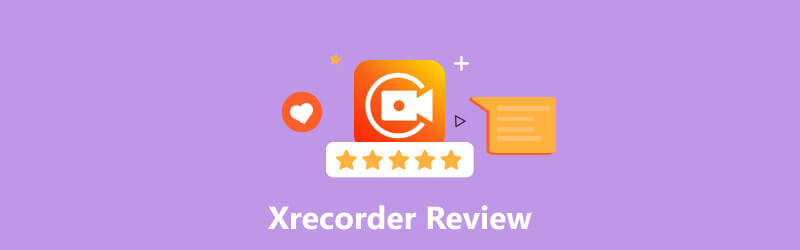
- LEITFADENLISTE
- Teil 1. Was ist XRecorder?
- Teil 2. Audio im XRecorder aufnehmen
- Teil 3. Beste XRecorder-Alternative
- Teil 4. FAQs von XRecorder
Teil 1. XRecorder-Rezension – Was ist XRecorder?
XRecorder ist eine benutzerfreundliche Bildschirm- und Audioaufzeichnungs-App, mit der Android-Benutzer ihre Bildschirme in hoher Qualität erfassen können. Damit können Sie alles aufzeichnen, vom Gameplay über Tutorials bis hin zu Präsentationen und anderen Inhalten. Die XRecorder-App verfügt über viele leistungsstarke Aufnahmefunktionen und ist somit eine hervorragende Lösung für die Produktion ansprechender und informativer Videos. XRecorder ist derzeit kostenlos erhältlich.
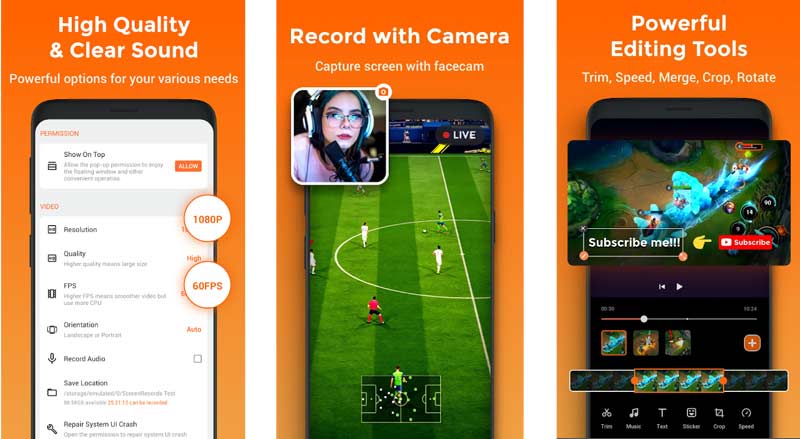
Hauptfunktionen der XRecorder-App
XRecorder dient hauptsächlich dazu, Ihre Aktivitäten auf einem Android-Gerät aufzuzeichnen. Damit können Sie hochwertige Videos, Spiele, Songs und andere Inhalte mit bis zu 1080p aufnehmen. Es unterstützt interne Audioaufnahmen ohne Rauschen. Darüber hinaus bietet es eine Facecam-Funktion, um Reaktionen mit mehreren Kamerawechseln darzustellen. Die XRecorder-App verfügt außerdem über einen Videoeditor, mit dem Sie Ihre Aufnahmen frei zuschneiden und bearbeiten können.
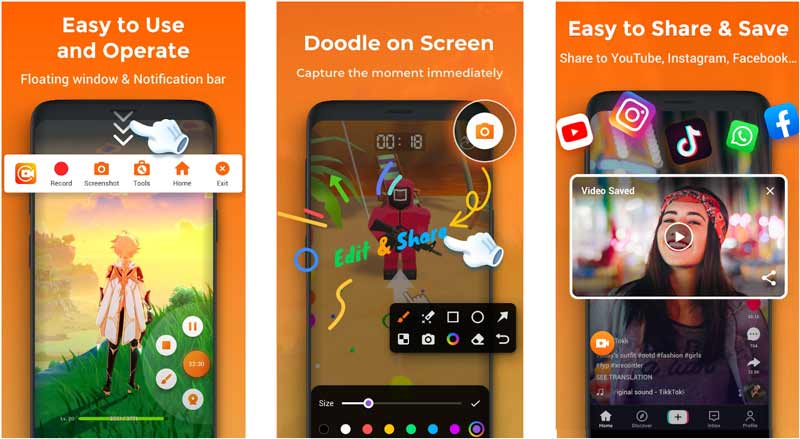
XRecorder verfügt über eine einfache und benutzerfreundliche Oberfläche. Es ist übersichtlich gestaltet und bietet anpassbare Optionen, die leicht zu verstehen und zu verwenden sind. Sie können problemlos auf die Tools „Aufzeichnen“, „Screenshot“, „Pinsel“ und andere Tools zugreifen. Mit XRecorder können Sie alles, was auf Ihrem Bildschirm passiert, in hoher Auflösung aufzeichnen. Noch wichtiger ist, dass Sie damit 1080p-Aufnahmen mit 60 Bildern pro Sekunde und 12 Mbit/s ausgeben können.
XRecorder bietet eine bequeme Möglichkeit, Ihre aufgenommenen Video- oder Audiodateien in sozialen Medien wie Instagram, TikTok, Facebook oder YouTube zu teilen. Ihren Aufnahmen wird kein Wasserzeichen hinzugefügt. Außerdem gibt es keine zeitliche Begrenzung für die Aufnahme und erfordert kein Geräte-Rooting. Als kostenloser XRecorder-Benutzer sehen Sie jedoch möglicherweise viele Anzeigen, während Sie es verwenden.
XRecorder-Download
Sie können die XRecorder-App kostenlos im Google Play Store herunterladen. Es enthält Werbung und In-App-Käufe. Außerdem können Sie auf der offiziellen Website auf die XRecorder APK-Datei zugreifen.
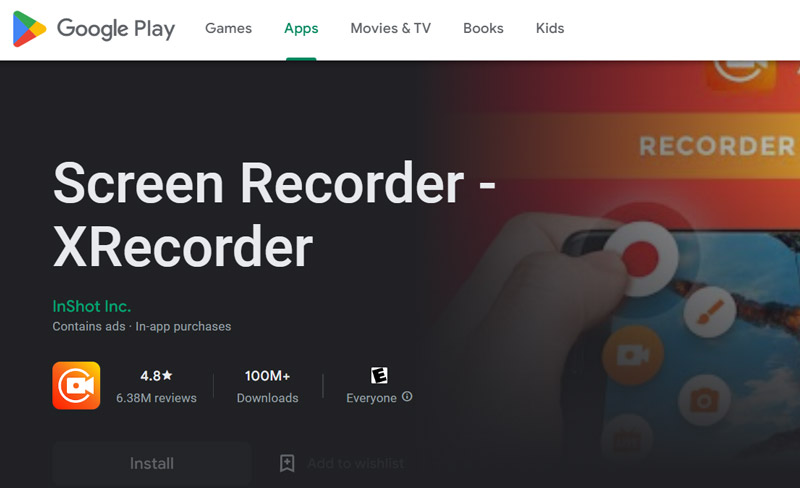
Teil 2. So nehmen Sie Audio mit XRecorder auf
XRecorder bietet eine einfache Möglichkeit, Videos und Audio auf Ihrem Gerät aufzunehmen. Sie können es im Google Play Store herunterladen und dann die folgenden Schritte ausführen, um Ihren Android-Bildschirm mit Audio aufzunehmen.
Öffnen Sie die XRecorder-App und erteilen Sie die erforderlichen Berechtigungen wie Zugriff auf Ihre Kamera, Ihr Mikrofon, Ihren Speicher usw. Sie können die Eingabeaufforderungen auf dem Bildschirm überprüfen, um die wichtigsten Funktionen und die Verwendung zu erfahren.
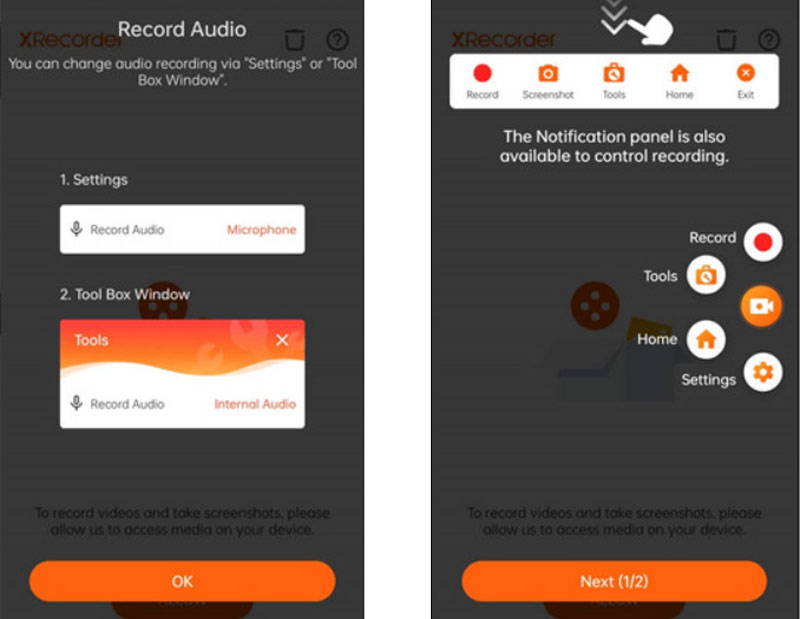
Vor Aufnahmebildschirm oder Audio in XRecorder finden Sie unter Einstellungen um verschiedene Optionen anzupassen, einschließlich Audioquelle und Lautstärke. Es ermöglicht Ihnen, Ton von internem Audio und Mikrofon aufzunehmen.
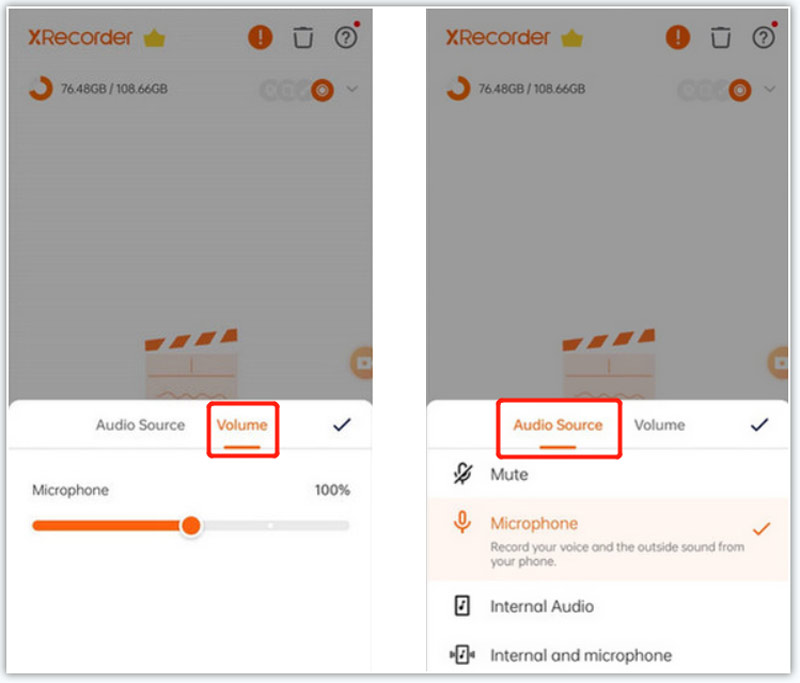
Tippen Sie auf die Aufzeichnen Klicken Sie auf die Schaltfläche, um mit der Audioaufnahme im XRecorder zu beginnen. Wenn Sie die Aufzeichnung stoppen möchten, gehen Sie zum Benachrichtigungscenter und wählen Sie Stoppen.
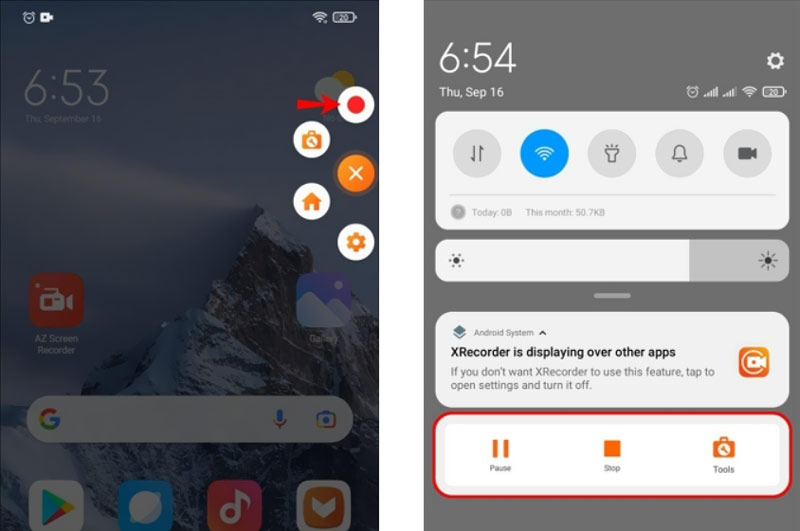
Teil 3. Beste XRecorder-Alternative zum Aufzeichnen von Audio und Bildschirm
Bisher bietet XRecorder keine Windows-, macOS- und iOS-Apps an. Sie müssen sich auf den BlueStacks App Player oder den Nox App Player verlassen, um ihn auf einem Windows 11/10-PC, Mac oder iPhone zu verwenden. Angenommen, Sie sind mit der Aufnahmefunktion von XRecorder nicht zufrieden oder bevorzugen einen anderen Rekorder, um Videos und Audio auf Ihrem Gerät aufzunehmen. In diesem Fall können Sie sich an die beste XRecorder-Alternative wenden. ArkThinker Screen Recorder. Damit können Sie ganz einfach Ihren Computerbildschirm, Aktivitäten auf Ihrem iOS-/Android-Gerät, Gameplay und Webcams erfassen.

Sie können diese XRecorder-Alternative kostenlos auf einen Mac- oder Windows-Computer herunterladen. Wählen Sie das spezifische Tool aus, das Sie verwenden möchten, passen Sie die Video- und Audioaufzeichnungseinstellungen frei an und klicken Sie dann REC um die Aufnahme zu starten. Es kann hochwertige Videos bis zu 4K aufnehmen. Darüber hinaus können Sie von einer Webcam und Audio von System Audio und Mikrofon aufnehmen.

Wenn Sie wollen auf Ihrem iPhone aufnehmen, iPad oder Android-Telefon, wählen Sie den Telefonrekorder aus. Wählen Sie dann iOS Recorder oder Android Recorder, um mit der Aufnahme zu beginnen. Diese leistungsstarke XRecorder-Alternative bietet viele häufig verwendete Bearbeitungsfunktionen, mit denen Sie Ihre Aufnahme bearbeiten und deren Qualität verbessern können.

Teil 4. FAQs von XRecorder
Ist die Verwendung von XRecorder sicher?
Die Verwendung der XRecorder-App ist sicher und kann Ihre Privatsphäre und Daten schützen. Sie sollten jedoch sicherstellen, dass Sie es aus dem Google Play Store herunterladen. Sie sollten XRecorder nicht von Websites zum Teilen und Herunterladen von Apps Dritter herunterladen. Außerdem gibt es keine offiziellen Apps für Windows-, macOS- und iOS-Benutzer.
Wie kann ich XRecorder-Anzeigen entfernen?
Mit einem kostenlosen XRecorder-Konto können Sie keine Werbung entfernen. Sie müssen auf das Pro-Konto upgraden, um Werbung zu entfernen und mehr Premium-Funktionen zu erhalten.
Warum stoppt XRecorder die Aufnahme automatisch?
Die XRecorder-App stoppt die Aufnahme automatisch, wenn nicht genügend Speicherplatz vorhanden ist. Manchmal führen App-Fehler auch dazu, dass die Aufnahme gestoppt wird. Sie können Ihr Telefon neu starten oder die App neu installieren, um das Problem zu beheben.
Abschluss
Nach der Lektüre des XRecorder-Rezension, können Sie seine Funktionen kennen und wissen, wie man es verwendet. Außerdem können Sie eine großartige XRecorder-Alternative erhalten, um Videos und Audio besser auf Ihrem Gerät aufzunehmen. Für weitere Fragen zur XRecorder-App schreiben Sie uns bitte eine Nachricht in den Kommentaren.
Was haltet Ihr von diesem Beitrag? Klicken Sie hier, um diesen Beitrag zu bewerten.
Exzellent
Bewertung: 4.9 / 5 (basierend auf 378 Stimmen)
Finden Sie weitere Lösungen
Die 7 besten VCR/VHS-DVD-Recorder und DVD-Recording-Software Beste Empfehlungen für Kamerarecorder: Software und Hardware Nvidia ShadowPlay Review und beste ShadowPlay-Alternative So nehmen Sie mit 3 einfachen Methoden Audio und Sprache auf einem iPhone auf So zeichnen Sie einen Telefonanruf auf Android auf [Call Recorder For Android] So zeichnen Sie ein Live-Gespräch oder einen Telefonanruf auf dem iPhone aufRelative Artikel
- Ein Video aufnehmen
- 4 einfache Methoden zum Aufzeichnen von Roblox mit Sprache auf PC, Mac und Telefon
- 3 einfachste Möglichkeiten, Minecraft-Gameplay unter Windows und macOS aufzuzeichnen
- Concreate-Tutorial zum Aufzeichnen von Zoom-Meetings auf dem Desktop oder Mobilgerät
- Skype-Anrufe aufzeichnen: Eine Schritt-für-Schritt-Anleitung zum Erhalten von Skype-Videoanrufen
- Ein Tutorial zum Aufzeichnen eines Webinars: Für Windows, Mac, iPhone und Android
- Vimeo-Bildschirmaufzeichnung: Erfahren Sie, wie Sie in Vimeo aufnehmen
- 2 Möglichkeiten, Snapchat auf dem Bildschirm aufzuzeichnen, ohne dass andere es wissen
- Führender GIF-Recorder zum Erfassen animierter GIFs [Detaillierte Rezensionen]
- AZ Screen Recorder: Screencasting-Anwendung für Android-Geräte
- iTop Screen Recorder: Erfassen Sie Bildschirmaktivitäten und erstellen Sie Videos



